Lahat Tungkol sa Mga HP Inkjet Printer

Ang mga kagamitan sa pag-print ay hinihiling sa maraming lugar. Mayroong isang malawak na hanay ng mga tagagawa sa merkado, ngunit Teknik sa HP ay nakakuha ng partikular na katanyagan para sa maraming mga kadahilanan. Ang mga printer mula sa tagagawa na ito ay ipinakita sa iba't ibang mga bersyon. Samakatuwid, bago bumili, dapat mong pag-aralan ang mga teknikal na katangian at pagganap ng mga yunit.
Mga kakaiba
Ang mga HP inkjet printer ay sikat dahil sa kanilang abot-kayang gastos at positibong mga detalye. Kalidad ng pag-print sa pinakamataas na antas, habang ang halaga ng mga consumable ay mas mababa kaysa sa mga laser device. Ang pamamaraan na ito ay maaaring gamitin kapwa sa opisina at sa bahay. Ang mga yunit ay madaling i-maintain, sila wag masyadong maingay.


Ang prinsipyo ng operasyon ay ang mga sumusunod... Ang aparato ay may mga espesyal na nozzle kung saan ang tinta ay pinapakain sa papel. Kapansin-pansin na ang bahagi ay napaka manipis, ang mga nozzle na ito ay matatagpuan sa ulo ng MFP, kung saan naka-install ang lalagyan na may consumable. Ang mga micro-particle ng tinta ay inililipat sa papel sa pamamagitan ng mga nozzle. Maaaring mag-iba ang numero depende sa modelo ng printer.

Sa mga inkjet device isang mahalagang tagapagpahiwatig ng kalidad ay ang bilang ng mga pahinana maaaring mag-print ang printer sa isang minuto. Ang mga modelo ng HP ay gumagana nang mabilis at walang kamali-mali, gayunpaman, ang katangiang ito ay iba para sa bawat device.
Ang mga pangunahing tampok ng HP printer ay ang tahimik na operasyon ng makina, na naglalabas lamang ng kaunting ugong.

Mga function ng printer
Ang mga inkjet device ay maaaring magsagawa ng iba't ibang pagkilos na umaakit sa mga mamimili... Sa naturang printer, maaari kang mag-print ng parehong dokumento ng teksto at isang malaking bilang ng mga de-kalidad na litrato. Sinusuportahan din ng makina ang function ng pagkopya at pag-scan. Sa ilang mga modelo, maaari kang magpadala ng isang fax, upang masabi namin nang may kumpiyansa na ang mga produkto ng tatak na ito ay sumasakop sa isa sa mga unang posisyon sa merkado ng kagamitan sa opisina.


Pangkalahatang-ideya ng modelo
Maaaring mag-alok ang HP ng malawak na hanay ng mga inkjet printer.
- Tangke ng Ink 115 ay may tuluy-tuloy na sistema ng supply ng tinta, na itinalaga bilang CISS. Nagpi-print ng 19 na pahina kada minuto sa black and white at 15 sa kulay. Ang modelong ito ay angkop para sa parehong gamit sa opisina at bahay. Print resolution 4800x1200, sumusuporta sa iba't ibang uri ng papel. Ang tray ay may hawak na 60 sheet at maaaring gamitin sa iba't ibang laki ng media, kabilang ang mga sobre. Ang printer ay may likidong kristal na display, kumokonekta sa lahat ng mga operating system. Ito ay isang compact na aparato na tatagal ng mahabang panahon kung maayos na pinananatili.


- OfficeJet Pro 8100 na may CISS angkop para sa mataas na dami ng pag-print. Ang bilis ng trabaho ay mula 20 hanggang 35 na pahina kada minuto, depende sa mode. Sinusuportahan ang pag-print ng kulay. Maaari kang kumonekta sa pamamagitan ng cable o Bluetooth, na napaka-maginhawa. Sinusuportahan ang mga laki ng A4, A5 at A6 pati na rin ang mga sobre. Inirerekomenda ng tagagawa ang dami ng pag-print na hanggang 25 libong mga pahina bawat buwan. Ito ay isang propesyonal na aparato na magiging kapaki-pakinabang sa espasyo ng opisina.


- PageWide 352DW Inkjet Printer na may CISS Sinusuportahan ang cloud, wireless at cable printing. Ang saklaw ng aplikasyon ay madalas na opisina, dahil maaari itong makatiis ng mabibigat na karga. Ang mga pangunahing katangian ng yunit ay kinabibilangan ng pag-andar ng dalawang panig na pag-print, mataas na bilis ng pag-print ng 30-45 na mga pahina bawat minuto. Maaari kang magbigay ng isang gawain nang walang PC, ngunit kaagad mula sa isang carrier.Ang makina ay angkop para sa paghawak ng mga sobre, papel ng larawan at makintab, kaya madalas itong ginagamit para sa paggawa ng mga katalogo, polyeto, photo card, atbp. Ang modelong ito ay walang function ng fax, gayunpaman, hindi ito nakakabawas sa iba pang mga pakinabang. Ang makina ay maaaring maglaman ng 500 mga sheet ng iba't ibang laki sa tray. Ang aparato ay propesyonal, madaling makayanan ang malalaking gawain. Ang ganitong aparato ay mahal, ngunit ang pamumuhunan ay ganap na magbabayad.


- Phoyosmart B8550 maaaring mag-print ng 31 color page bawat minuto na may resolusyon na 9600x2400. Ang makinang ito ay may tuluy-tuloy na teknolohiya sa supply ng tinta. Ang produkto ay sumusuporta sa iba't ibang media, at ang tray ay naglalaman ng 100 na mga sheet. Ito ay konektado sa pamamagitan ng isang cable, tulad ng isang aparato ay matipid, samakatuwid ito ay umaakit ng maraming pansin.


- Inkjet printing na sinusuportahan ng OfficeJet Pro 6230 stationary printer... Ang kapasidad ng tray para sa pagpapakain ng 225 na mga sheet, mayroong isang duplex unit. Ang aparatong ito ay maaaring humawak ng papel na may iba't ibang timbang, kabilang ang mga postkard, sobre, papel ng larawan. Ang komunikasyon ay isinasagawa nang wireless, sa pamamagitan ng cable. Sa gayong aparato, maaari kang mag-print ng mga dokumento, maliwanag na kulay na mga materyales sa advertising na may mababang paggamit ng tinta.


- Deskjet 2630 Stationary All-in-One angkop para sa bahay at opisina. Ang ganitong printer ay ginagamit upang mag-print ng mga larawan, ang bilis bawat minuto ay 5.5 na pahina sa kulay at 7.5 sa monochrome. Maaari mo ring kopyahin, i-scan ang mga dokumento, mga larawan. Mayroong function ng wireless na koneksyon. Nakakaakit ang puting printer na ito sa naka-istilong disenyo nito. Kasama sa package ang isang black cartridge, power cable at USB. Ang bawat modelo ng HP ay may kasamang manwal ng gumagamit na dapat basahin bago ito gamitin.


Mga tagubilin sa pagpapatakbo at paglilinis
Ang anumang kagamitan sa opisina ay nangangailangan ng napapanahong pagpapanatili, sa maraming mga kaso maaari mong gawin ito sa iyong sarili nang walang tulong sa labas kung pag-aaralan mo ang mga rekomendasyon. Sa dalas ng paggamit, maaaring masira ang ilang bahagi ng printer, o masuspinde ang trabaho. Ang HP inkjet printer ay nangangailangan ng muling pagpuno at pagpapalit ng cartridge.
Ang mga bagong consumable ay hindi mura, at upang makatipid ng pera, maaari mong independiyenteng makayanan ang gawain.

Bago bumili ng pintura, kailangan mong suriin pagkakatugma ng tinta sa kartutso, na naka-install sa iyong printer. Petsa ng pag-expire ng mga consumable mag-expire, mahalagang subaybayan ito upang hindi makatagpo ng problema sa maling sandali. Kapag naubos ang tinta, kailangan mong alisin ang kartutso. Linisin ang panlabas na bahagi ng ulo mula sa mga nalalabi ng pintura, ang isang mamasa-masa na tela na binasa ng ahente ng paglilinis ay angkop para dito. Hawakan ang cartridge nang nakababa ang print head.
May sticker sa takip na maaaring tanggalin habang nagpapagasolina. Ginagamit upang mangolekta ng tinta hiringgilyamahalagang tiyakin na walang foam, bula o hangin sa loob nito. Ang karayom ay itinutulak sa katugmang kulay na butas ng tagapuno. Ang tinta ay dahan-dahang itinuturok sa kartutso hanggang sa lumalabas ito ng kaunti, na nangangahulugang mayroong sapat na tinta.
Ang karayom ay dapat banlawan ng distilled water at tuyo bago magpatuloy sa susunod na kulay.

Ang pamamaraan ay paulit-ulit, pagkatapos ay ang print head ay punasan ng isang tuyong tela, at ang sticker ay ibabalik sa lugar nito... Ang kartutso ay handa nang mai-install sa printer, pagkatapos nito kakailanganin mong magsagawa ng isang ikot ng pagsubok, na ipinahiwatig sa mga tagubilin mula sa tagagawa. Maaari kang mag-refuel sa iyong sarili, kung gagawin mo ito nang sunud-sunod, pagkatapos ay magiging positibo ang resulta.
Hindi mahirap pumili ng papel ng larawan o iba pang uri ng consumable, kailangan mo lamang pag-aralan ang paglalarawan para sa printer na ginamit, dahil ang bigat ng papel ay ipinahiwatig sa listahan ng mga katangian ng device.
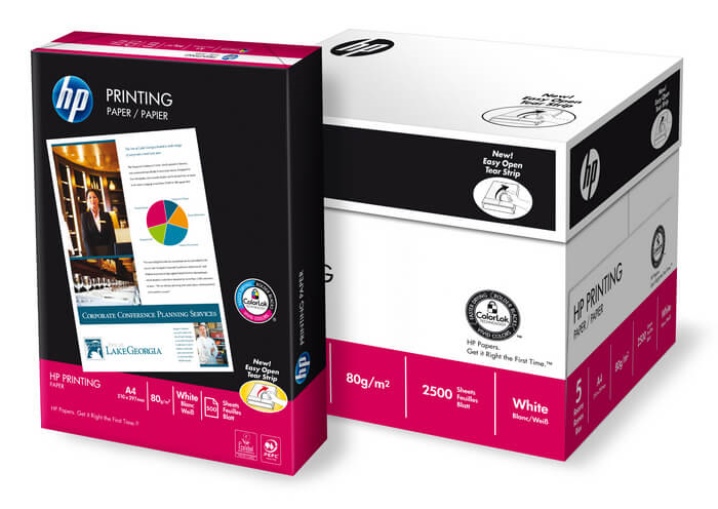
Ang pagpapatakbo ng isang inkjet printer ay simple, maaari kang kumonekta at simulan ang pag-print sa iyong sarili. Una, kailangan mong ikonekta ang device sa iyong computer gamit ang cable.Kung sinusuportahan ng unit ang wireless na komunikasyon, piliin ang opsyong ito sa menu, pagkatapos ay ipasok ang login at password mula sa Wi-Fi. Madalas awtomatikong magsisimula ang mga driver pagkatapos matukoy ng computer ang device. Pupunta sa ilang mga modelo disk sa pag-installkaya walang magiging problema.
Upang subukang simulan ang pag-print, kailangan mong pumili ng isang text na dokumento o isang imahe, kung gumagamit ka ng isang color inkjet printer, magtakda ng isang gawain at itakda ang naaangkop na bilang ng mga sheet sa input tray. Ang mga cartridge ng bagong device ay pre-loaded na may tinta, kaya maaari kang mag-print nang may kalidad at kalinawan. Kinakailangang subaybayan ang supply ng pintura at ang natitira nito upang mapunan ang mga stock sa oras.

Mga posibleng malfunctions
Ang isang karaniwang problema ay pagkasira ng printhead... Marahil ito ay natuyo lamang dahil sa isang mahabang kawalan ng muling pagpuno ng kartutso o ang katamaran ng aparato. Upang gawin ito, linisin lamang ito ayon sa mga tagubilin sa itaas, at ang printer ay magiging handa na para magamit muli. Maaaring ma-jam o hindi tumanggap ng papel ang produkto. Samakatuwid, kailangan mong buksan ang takip, kunin ang sheet at siguraduhin na ang materyal ay namamalagi sa tray. Mas mainam na ipagkatiwala ang pagpapalit ng mga piyesa sa isang kwalipikadong technician na may karanasan, mga ekstrang bahagi at mga naaangkop na tool. Mahalagang i-reset ang waste ink counter.
Kung ang lampin, na nagsisilbing absorber, ay masyadong puno ng pintura, dapat itong palitan.

Kung ang printer ay hindi nagpi-print ng itim o anumang iba pang kulay sa startup, kailangan mong ayusin ang problema. Una sa lahat, dapat tandaan na ito ay mahalaga na gamitin orihinal na mga cartridge, kung saan ang mga problema ay napakabihirang. Maaari mong malutas ang problema sa karaniwan suriin ang antas ng tinta at punan muli kung kinakailangan. Ang mga HP printer ay tumatagal ng mahabang panahon at mapagkakatiwalaang ginagawang mas madali ang iyong trabaho kapag nagpi-print sa iba't ibang materyales. Ang kalidad ay nasa pinakamataas na antas, sa hanay ng modelo makakahanap ka ng mga abot-kayang device para sa paggamit sa bahay at mga propesyonal na yunit para sa mga opisina.
Tingnan ang video sa ibaba para sa kung paano maayos na refill ang HP inkjet printer.













Matagumpay na naipadala ang komento.